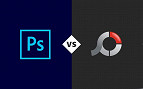Trabalhar com banco de dados é relativamente fácil para quem pegou direitinho o fio da meada. Neste primeiro tutorial dou apenas algumas dicas para turbinar seu banco de dados.
1. Filtro de dados em visualização de formulário ou tabela dando um clique com o botão direito no campo a ser utilizado e, na caixa Filtrar por, digite um valor para a busca e uma expressão para utilizar.
2. Adicione uma imagem para um formulário em Exibir design escolhendo o botão Imagem, clique e arraste um recipiente para a imagem então, da caixa de Inserir figura, escolha a imagem.
3. Redefina o tamanho de uma imagem em um formulário selecionando-o - na lista de Propriedades, janela Formato, defina seu Modo de tamanho para Zoom e Alinhamento de figura para Canto superior esquerdo. Ajuste-o utilizando suas pontas.
4. Quando um campo possuir texto título (Caption) assimilado à ele, isso será utilizado no lugar do campo nome em novos formulários.
5. Adicione um título a um campo abrindo Tabela em Exibir design e então adicione texto a área Título (ou Caption) para o campo.
6. Crie um atalho para a área de trabalho para qualquer Quadro de distribuição do Access clicando e arrastando o Quadro de distribuição principal de Objetos, lista de Formulários para sua área de trabalho.
7. Utilize campos de datas personalizados para evitar problemas com identificação de dados de data, por exemplo, formate as datas utilizando ddmmmaaaa fazendo com que as datas apareçam como 10out2009 e assim vai.
8. Remova a opção Mudar quadro de distribuição selecionando Quadro de distribuição principal, então clique em Editar, clique na opção Mudar itens do quadro de distribuição então clique Remover.
9. Reorganize a ordem dos campos em uma tabela em Design de tabela selecionando, clicando e arrastando o campo para uma nova localização.
10. Utilize caixas para entrar com os dados no campo Sim/Não abrindo a tabela em exibir design - escolha o campo, clique na janela Travar e selecione Caixa de marcação.
11. Crie um campo com o tipo de dados para objetos OLE para adicionar imagens ao seu banco de dados. Adicione imagens clicando no campo e escolhendo Inserir, Objeto, Criar do arquivo.
12. Em exibir Design de formulários adicione texto ao seu formulário clicando na ferramenta Rótulo e então digite seu texto nesse controle.
13. Faça cálculos em campos numéricos em uma fila clicando em Total para o campo em questão e escolha a função a ser utilizada: Cálculo, Contar, Mínimo, Máximo, Média e assim vai.
14. Defina as margens na impressão para todos os novos formulários escolhendo Ferramentas, Opções, geral e defina as margens na caixa de diálogo.
15. Acelere a organização de dados em campos múltiplos criando um índice de campos múltiplos. Em exibir Designs de tabelas clique em Índices, nomeie seu índice e então escolha suas chaves primárias e secundárias.
16. Trave uma ou mais colunas em uma planilha de dados selecionando o cabeçalho para a coluna à travar, então dê um clique com o botão direito e escolha Travar colunas.
17. Unifique os dados de dois ou mais campos utilizando a concentração de série.
18. Crie uma capa para um relatório em Design de relatório clicando e arrastando o divisor entre Cabeçalho de relatório e Cabeçalho de página.
19. Crie uma cópia impressa de um formulário na tela escolhendo Arquivo, Imprimir, Gravações selecionadas e OK.
20. Utilize a formatação Condicional para dar uma atenção especial para os dados clicando no campo Exibir Design e então escolha Formatar, Formatação condicional.
1. Filtro de dados em visualização de formulário ou tabela dando um clique com o botão direito no campo a ser utilizado e, na caixa Filtrar por, digite um valor para a busca e uma expressão para utilizar.
2. Adicione uma imagem para um formulário em Exibir design escolhendo o botão Imagem, clique e arraste um recipiente para a imagem então, da caixa de Inserir figura, escolha a imagem.
3. Redefina o tamanho de uma imagem em um formulário selecionando-o - na lista de Propriedades, janela Formato, defina seu Modo de tamanho para Zoom e Alinhamento de figura para Canto superior esquerdo. Ajuste-o utilizando suas pontas.
4. Quando um campo possuir texto título (Caption) assimilado à ele, isso será utilizado no lugar do campo nome em novos formulários.
5. Adicione um título a um campo abrindo Tabela em Exibir design e então adicione texto a área Título (ou Caption) para o campo.
6. Crie um atalho para a área de trabalho para qualquer Quadro de distribuição do Access clicando e arrastando o Quadro de distribuição principal de Objetos, lista de Formulários para sua área de trabalho.
7. Utilize campos de datas personalizados para evitar problemas com identificação de dados de data, por exemplo, formate as datas utilizando ddmmmaaaa fazendo com que as datas apareçam como 10out2009 e assim vai.
8. Remova a opção Mudar quadro de distribuição selecionando Quadro de distribuição principal, então clique em Editar, clique na opção Mudar itens do quadro de distribuição então clique Remover.
9. Reorganize a ordem dos campos em uma tabela em Design de tabela selecionando, clicando e arrastando o campo para uma nova localização.
10. Utilize caixas para entrar com os dados no campo Sim/Não abrindo a tabela em exibir design - escolha o campo, clique na janela Travar e selecione Caixa de marcação.
11. Crie um campo com o tipo de dados para objetos OLE para adicionar imagens ao seu banco de dados. Adicione imagens clicando no campo e escolhendo Inserir, Objeto, Criar do arquivo.
12. Em exibir Design de formulários adicione texto ao seu formulário clicando na ferramenta Rótulo e então digite seu texto nesse controle.
13. Faça cálculos em campos numéricos em uma fila clicando em Total para o campo em questão e escolha a função a ser utilizada: Cálculo, Contar, Mínimo, Máximo, Média e assim vai.
14. Defina as margens na impressão para todos os novos formulários escolhendo Ferramentas, Opções, geral e defina as margens na caixa de diálogo.
15. Acelere a organização de dados em campos múltiplos criando um índice de campos múltiplos. Em exibir Designs de tabelas clique em Índices, nomeie seu índice e então escolha suas chaves primárias e secundárias.
16. Trave uma ou mais colunas em uma planilha de dados selecionando o cabeçalho para a coluna à travar, então dê um clique com o botão direito e escolha Travar colunas.
17. Unifique os dados de dois ou mais campos utilizando a concentração de série.
18. Crie uma capa para um relatório em Design de relatório clicando e arrastando o divisor entre Cabeçalho de relatório e Cabeçalho de página.
19. Crie uma cópia impressa de um formulário na tela escolhendo Arquivo, Imprimir, Gravações selecionadas e OK.
20. Utilize a formatação Condicional para dar uma atenção especial para os dados clicando no campo Exibir Design e então escolha Formatar, Formatação condicional.
Escolhas do editor
Esse texto foi útil?
😕 Poxa, o que podemos melhorar?
😃 Boa, seu feedback foi enviado!
✋ Você já nos enviou um feedback para este texto.